TeamViewer ist eine plattformübergreifende und Remote-Desktop-Sharing-Anwendung, die für Online-Meetings und die gemeinsame Nutzung von Dateien zwischen zwei Remote-Computern über das Internet verwendet wird. Daher ist diese Anwendung sehr nützlich, wenn Sie ein bestimmtes Problem nicht beheben können und jemand es lösen kann, indem er über einen Remote-Computer auf Ihr System zugreift.
Wir geben Ihnen eine Demo zur Installation von TeamViewer auf der Debian 11 Bullseye-Distribution.
Voraussetzungen
- Die Debian 11-Distribution sollte auf Ihrem System laufen.
- Der Benutzer sollte sudo- oder root-Rechte haben.
TeamViewer-Installation auf Debian 11 Bullseye-Distribution
TeamViewer ist in den Standard-Repositories von Debian 11 nicht vorhanden. Sie können TeamViewer jedoch installieren, indem Sie das .deb-Paket von der offiziellen TeamViewer-Website herunterladen.
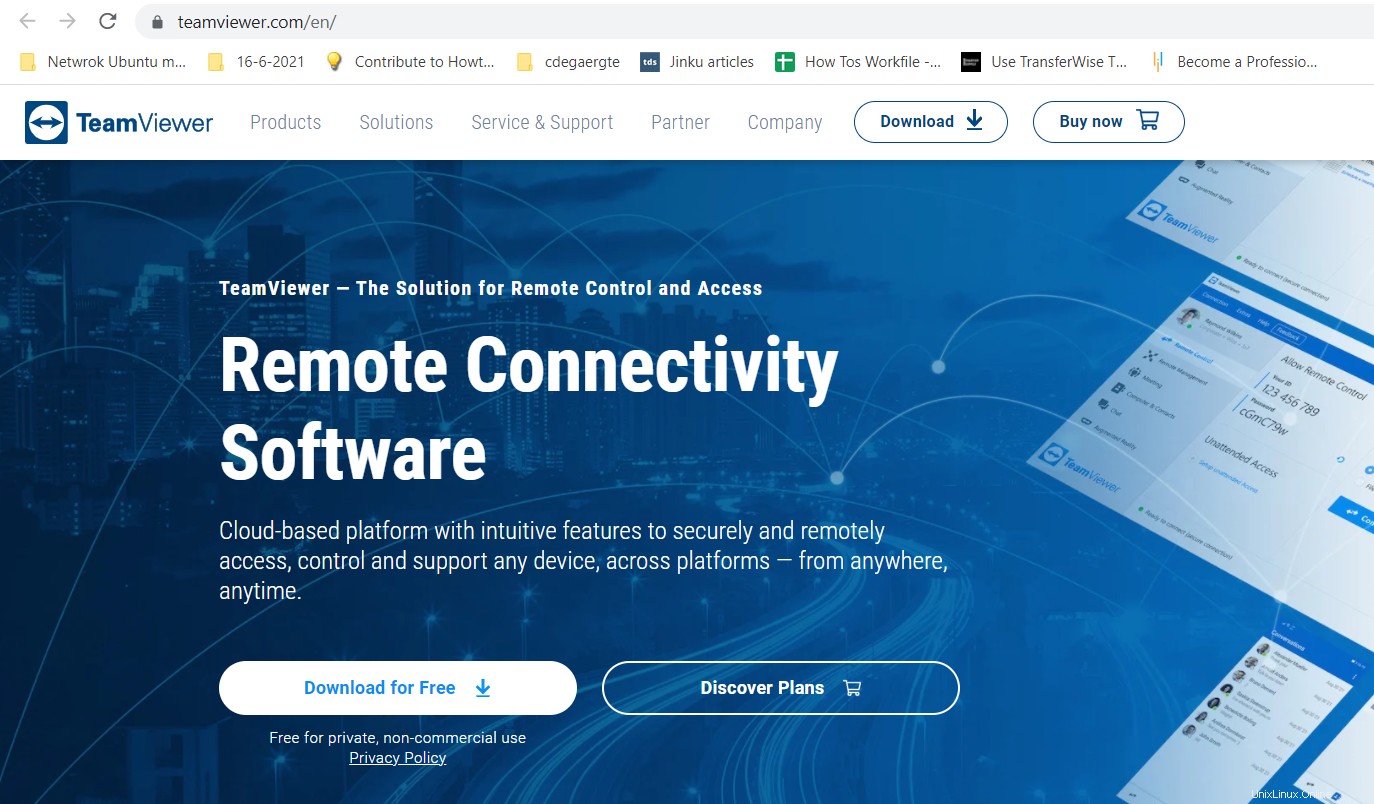
Die folgenden wichtigen Schritte helfen Ihnen bei der Installation von TeamViewer auf einem Debian 11 Linux-System:
Schritt 1:TeamViewer .deb-Paket herunterladen
Öffnen Sie das Terminal über das Anwendungsmenü. Laden Sie nun das Teamviewer .deb-Paket herunter, indem Sie den folgenden „wget“-Befehl verwenden:
$ wget https://download.teamviewer.com/download/linux/teamviewer_amd64.deb
Schritt 2:Installieren Sie TeamViewer auf Debian 11
Starten Sie nach dem Herunterladen des .deb-Pakets die Installation von TeamViewer, indem Sie den folgenden Befehl ausführen:
$ sudo apt install ./teamviewer_amd64.deb
Wenn Sie zur Bestätigung j/n aufgefordert werden, drücken Sie „y“ und dann „Enter“, um die TeamViewer-Installation abzuschließen. Die Installation von TeamViewer auf Ihrem System dauert einige Sekunden.
Überprüfen Sie nach Abschluss des Installationsvorgangs die TeamViewer-Installation, indem Sie die installierte Version anzeigen.
$ teamviewer –version
Schritt 3:TeamViewer auf Debian 11 starten
Sobald die Installation abgeschlossen ist, starten Sie die TeamViewer-Remote-Desktop-Anwendung mit dem folgenden Befehl:
$ teamviewer
Sie können es auch über das Anwendungsmenü starten, indem Sie auf das Anwendungssymbol klicken:
Wenn Sie TeamViewer zum ersten Mal auf Ihrem Debian-System starten, akzeptieren Sie die Lizenzvereinbarung für das weitere Vorgehen. Akzeptieren Sie also die folgende Lizenzvereinbarung für EULA- und DPA-Optionen und klicken Sie auf „Weiter“. 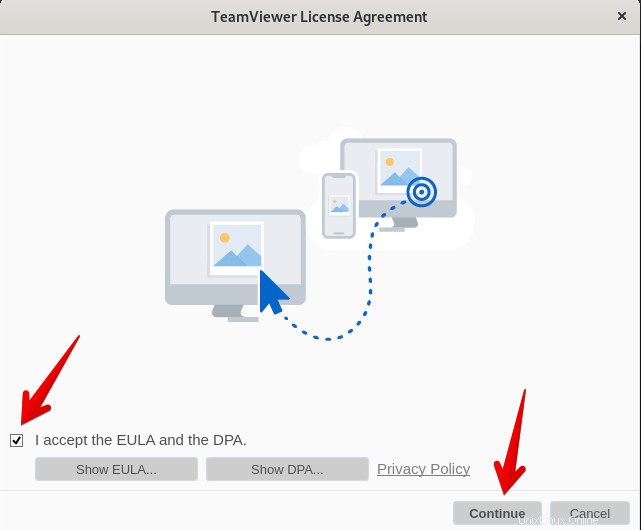
Danach ist TeamViewer auf Ihrem System bereit. Jetzt können Sie diese Anwendung auf Ihrem Debian 11-System verwenden. 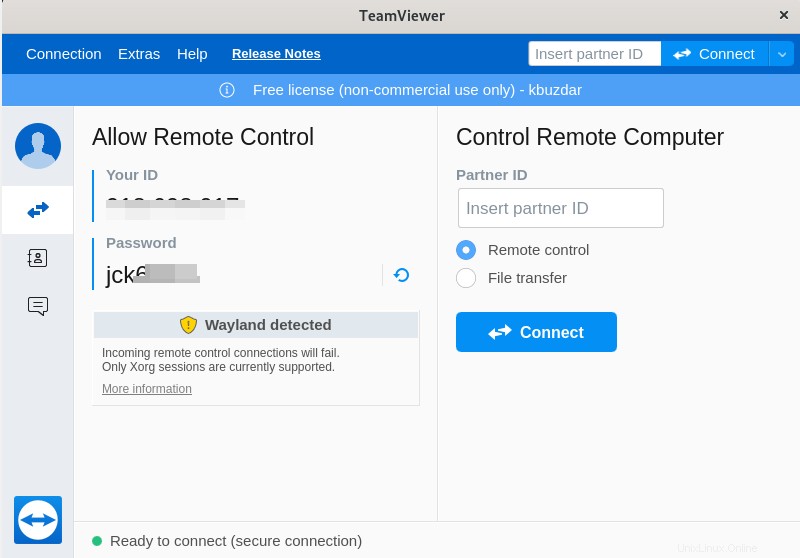
TeamViewer auf Debian 11 deinstallieren
Sie können TeamViewer vom Debian 11-System deinstallieren, indem Sie den folgenden Befehl ausführen:
$ sudo apt purge teamviewer
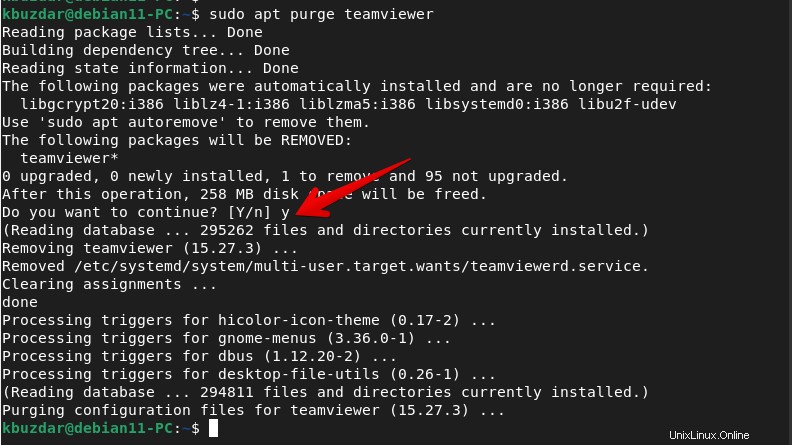
Drücken Sie „y“, um alle TeamViewer-Konfigurationen auf Ihrem System vollständig zu entfernen.
Schlussfolgerung
Wir haben aus diesem Artikel gelernt, wie man TeamViewer auf der Debian 11 Bullseye-Distribution installiert. Mit dieser Remote-Anwendung können Sie eine Verbindung zum Remote-Computer Ihres Partners herstellen und diesen verwenden.